Hur man spelar in Google Hangouts-samtal – En komplett guide du bör känna till
Hur man spelar in Google Hangouts video och ljud? Om du arbetar hemma nu kan du bli distraherad på grund av dina familjeangelägenheter. Det borde vara viktigt att spela in allt på din dator. Artikeln delar 6 enkla metoder för att skärminspelning av Google Hangouts på Windows, Mac, Android och iOS. Lär dig bara mer information om processerna och välj den önskade enligt dina krav.
Guidelista
De ultimata metoderna för att spela in Google Hangouts-samtal 2 gratis metoder för att spela in Google Hangouts på Win/Mac 3 Hangouts videosamtalsspelare för Android och iOS Vanliga frågor om att spela in Google HangoutsDe ultimata metoderna för att spela in Google Hangouts-samtal
Oavsett om du behöver spela in Google Hangouts-samtal på din dator eller spegla skärmen från din smartphone, AnyRec Screen Recorder är en allt-i-ett-skärminspelare med 7 olika lägen. Det gör att du kan fånga video- och ljudfiler från din dator och smartphone. Dessutom kan du också justera videokvaliteten, lägga till anteckningar och redigera inspelningen.

Fånga Google Hangouts-samtal på din dator eller smartphone.
Spela in videor, ljudfiler och webbkamera i hemlighet utan avisering.
Lägg till kommentarer, former, vattenstämplar, bildtexter och fler element.
Redigera inspelningen, trimma de önskade delarna eller dela med sociala medier.
100% Säker
100% Säker
Steg 1.När du har installerat AnyRec Screen Recorder kan du starta programmet på din dator och klicka på knappen "Video Recorder" för att spela in Google Hangouts. När du behöver spela in videon med ljud från din smartphone kan du klicka på knappen "Telefon" i menyn till vänster.

Steg 2.Klicka på knappen "Anpassad" för att välja önskat inspelningsområde. Klicka på knappen "System Sound" och knappen "Microphone" för att spela in ljudfiler från olika resurser. Dessutom kan du också klicka på knappen "Webcam" för att spela in FaceTime-samtal till Google Hangouts-videorna.

Steg 3.När du startar videokonferensen kan du klicka på knappen "REC" för att spela in video och ljud från Google Hangouts. Under inspelningsprocessen kan du lägga till kommentarer, vattenstämplar, bildtexter, former och fler andra element i inspelningen. Klicka på knappen "Kamera" för att ta en ögonblicksbild.
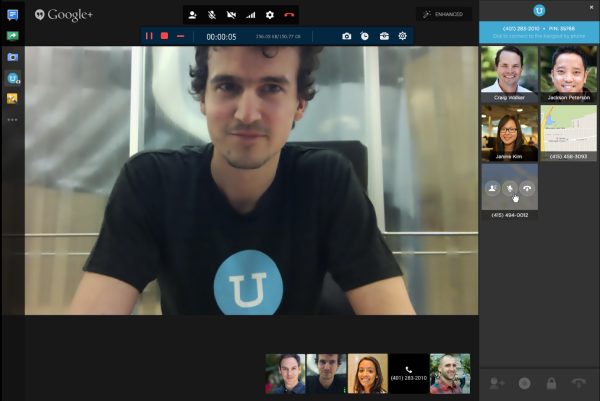
Steg 4.Du kan klicka på "Stopp"-knappen när du avslutat konferensen. Det gör att du kan trimma önskad del, ta ögonblicksbilder för inspelningarna och justera ljudvolymen innan du klickar på "Spara"-knappen. Efter det kan du spara filerna på din dator eller dela dem med sociala medier.
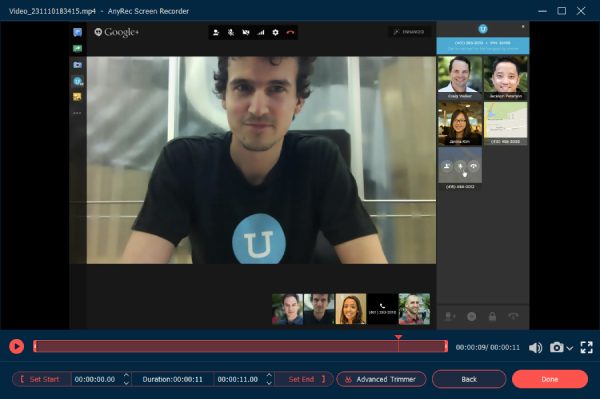
100% Säker
100% Säker
2 gratis metoder för att spela in Google Hangouts på Win/Mac
Metod 1: Hur man skärminspelning Google Hangouts via G Suite
Google har den inbyggda inspelningsfunktionen Google Meet gör att du kan skärminspelning av Google Hangouts-möten. Den kan spela in online Google Hangouts-sessioner direkt. Men det kommer att skicka ett meddelande till andra deltagare.
Steg 1.När du går med i Google Hangouts-sessionen kan du klicka på knappen "Mer" längst ned till höger på mötesskärmen. Efter det kan du klicka på knappen "Spela in möte" för att fånga önskad video.
Steg 2.Det finns en popup Be om samtycke meddelande. Alla deltagare kommer också att meddelas när du börjar spela in. När du har spelat in Google Hangouts video och ljud kan du klicka på knappen "Stoppa inspelning".
Steg 3.Den genererar den inspelade Google Hangouts-videon automatiskt. Efter det kan du gå till mappen Meet Recordings för att se filerna. Dessutom kommer ett mail att skickas till alla deltagare.
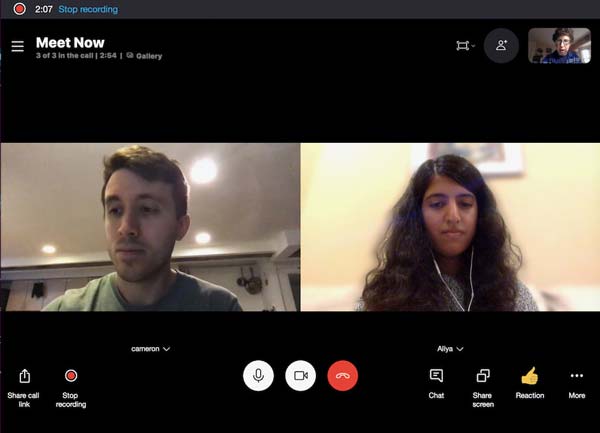
Vidare läsning
Metod 2: Hur man spelar in Google Hangouts video och ljud online
Om du bara behöver spela in en enkel video från Google Hangouts, Screencast-O-Matic är en gratis skärminspelning online som låter dig spela in Google Hangout-videosamtal inom bara 15 minuter. Om du vill spela in onlinesamtal längre än 15 minuter kan du använda AnyRec gratis online-skärminspelare för att fånga Google Hangouts till MP4 utan tidsbegränsning.
Steg 1.Gå till Screencast-O-Matic från valfri webbläsare, du kan klicka på knappen "Starta Screen Recorder" för att ladda ner installationsprogrammet för inspelning av Google Hangouts online.
Steg 2.När du har startat skärminspelaren kan du klicka på knappen "Skärm" som låter dig spela in Google Hangouts-videor inom inspelningsramen på din skärm.
Steg 3.Klicka på knappen "REC" för att spela in önskade filer. När du har fångat de önskade filerna kan du spara inspelningen eller till och med redigera filerna innan du delar videon till sociala medier.
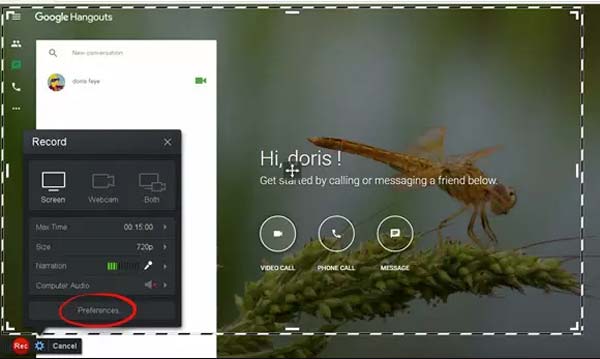
Vidare läsning
3 Hangouts videosamtalsspelare för Android och iOS
Metod 1: AZ Screen Recorder – Google Hangouts Recorder för Android
AZ-skärminspelare är en populär Hangouts-videosamtalsspelare för Android, som gör att du kan spela in videor med internt ljud och externt ljud. Dessutom kan du importera befintliga videor.
Funktioner:
1. Visa ditt ansikte på Hangouts i ett litet fönster för din reaktion.
2. Trimma önskad del av inspelningen med grundläggande videoredigeringsfunktioner.
3. Dela den inspelade Hangouts-videon till Instagram, Facebook och mer.
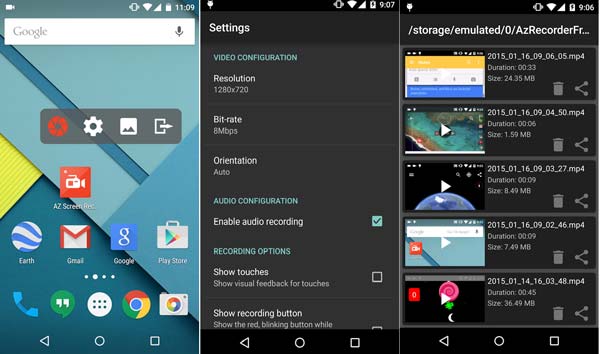
Metod 2: Spela in det! – Google Hangouts Recorder för iOS
Spela in det! är mer än en Google Hangouts-inspelare för iPhone och iPad, men också en röstinspelare app för att bara fånga ljuden. Det låter dig starta skärminspelningen med ett enkelt tryck snabbt.
Funktioner
1. Lägg till röstfiler och webbkamerareaktion till inspelningen med hög kvalitet.
2. Anpassa reaktionsformen, positionen, storleken och andra element enkelt.
3. Använd videofiltren, trimma videon, och justera uppspelningshastigheten.
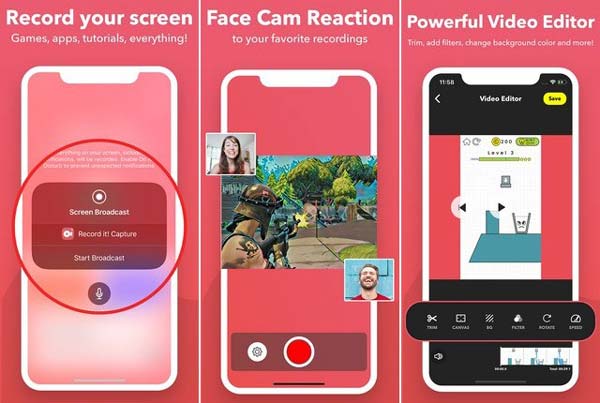
Metod 3: TechSmith Capture – Google Hangouts Recorder för IOS
TechSmith Capture är en av de bästa gratis Google Hangouts-inspelare för Android och iOS som kommer med ett mediebibliotek. Du kan spela in onlinemöten och dela inspelningen med Camtasia eller Snagit över internetanslutningen.
Funktioner
1. Importera skärmvideor inspelade med iOS-standardskärminspelningen.
2. Håll ordning på alla dina skärminspelningar i mediebiblioteket.
3. Spela in ett eller flera helskärmsvideoklipp med globala inspelnings-API:er.
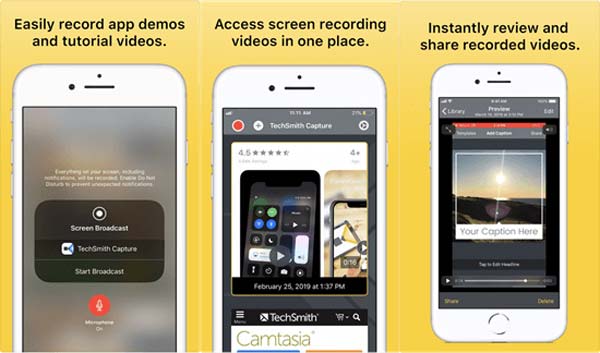
Vanliga frågor om att spela in Google Hangouts
-
Är det möjligt att stänga av mikrofonerna i Google Hangouts?
Ja. Om du bara vill spela in video och ljud från Google Hangouts för dig själv kan du helt enkelt stänga av alla deltagares mikrofoner. Gå till deltagarnas ikon, håll muspekaren över deras volymikon och klicka på alternativet Ljud av. Efter det kan du starta inspelningsprocessen.
-
Kan jag spela in Google Hangouts-videor med ljudfiler i 4K?
Ja. Men det rekommenderas inte. När du använder några högkvalitativa videoinspelningsappar kan du anpassa den högsta videokvaliteten för Google Hangouts därefter. Se till att du har tillräckligt med lagringsutrymme och en stabil internetanslutning för att spela in Google Hangouts.
-
Är det möjligt att spela in ljud från Google Hangouts endast via G-Suite?
Nej. Med G-suite kan du bara spela in en Google Hangouts-video med ljudfilen, eller till och med ladda ner filen till din dator. Men du kan inte bara fånga ljudfilerna. Istället måste du välja en professionell skärminspelare för att fånga ljudfilerna från Google Hangouts.
Slutsats
När du vill spela in en Google Hangouts-video med ljud kan du lära dig mer om de 6 metoderna i artikeln. Skärminspelningsapplikationerna på Android- eller iOS-enheter eller till och med online-skärminspelaren kan spela in korta videor. För att få videorna med hög kvalitet är AnyRec Screen Recorder den mångsidiga Google Hangouts-inspelaren du bör prova.
100% Säker
100% Säker
 Skärmdump på Snapchat utan att avsändaren vet
Skärmdump på Snapchat utan att avsändaren vet